 Dziś pokazuję, jak w MS Excel 2013 prawidłowo wykonać wykres bąbelkowy.
Dziś pokazuję, jak w MS Excel 2013 prawidłowo wykonać wykres bąbelkowy.
Jest to bardzo atrakcyjny wykres, chociaż bywa dość kłopotliwy w wykonaniu i jest nieco nieczytelny dla mniej wprawionych odbiorców.

 Dziś pokazuję, jak w MS Excel 2013 prawidłowo wykonać wykres bąbelkowy.
Dziś pokazuję, jak w MS Excel 2013 prawidłowo wykonać wykres bąbelkowy.
Jest to bardzo atrakcyjny wykres, chociaż bywa dość kłopotliwy w wykonaniu i jest nieco nieczytelny dla mniej wprawionych odbiorców.
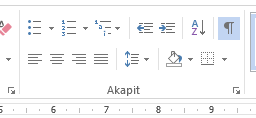 Nie znajdziemy w MS Word przycisku wykonujące wymuszone justowanie, tak jak można odnaleźć przyciski wyrównujące akapity do lewej, do środka, do prawej i wreszcie robiące zwykłe justowanie. Ale od czego mamy skróty klawiszowe? 🙂
Nie znajdziemy w MS Word przycisku wykonujące wymuszone justowanie, tak jak można odnaleźć przyciski wyrównujące akapity do lewej, do środka, do prawej i wreszcie robiące zwykłe justowanie. Ale od czego mamy skróty klawiszowe? 🙂
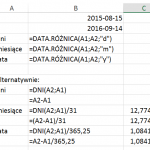 Nie wszystkie funkcje Excela da się odnaleźć w okienku wstawiania funkcji. Jedną z takich tajemniczych funkcji jest funkcja DATA.RÓŻNICA, która została wbudowania w ten program dla zachowania zgodności z Lotusem 123.
Nie wszystkie funkcje Excela da się odnaleźć w okienku wstawiania funkcji. Jedną z takich tajemniczych funkcji jest funkcja DATA.RÓŻNICA, która została wbudowania w ten program dla zachowania zgodności z Lotusem 123.
Funkcja ta pozwala na wyciągnięcie informacji o liczbie dni, pełnych miesięcy albo lat mieszczących się między dwiema datami.
W slajdach programu PowerP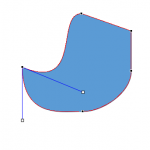 oint, w dokumentach Worda i w arkuszach Excela można tworzyć i modyfikować kształty wektorowe krzywymi Beziera, podobnie jak to się robi w CorelDRAW czy Adobe Illustrator.
oint, w dokumentach Worda i w arkuszach Excela można tworzyć i modyfikować kształty wektorowe krzywymi Beziera, podobnie jak to się robi w CorelDRAW czy Adobe Illustrator.
Oczywiście możliwości edycyjne tych programów trudno porównać z porządnym programem do edycji grafiki wektorowej, jednak krzywe Beziera w nich są i działają.
Teoria jest prosta: pierwsze sześć cyfr numeru PESEL wskazuje na datę urodzenia, kolejne cztery na płeć (zwykle wystarczy dziesiąta cyfra), a jedenasta cyfra jest cyfrą kontrolującą poprawność numeru PESEL. W tekście poniżej pokazuję, jak za pomocą Excela wyciągnąć te informacje z PESEL-a.
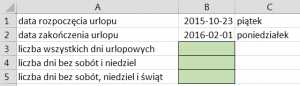
W niniejszym tekście opisuję funkcję, która jest w stanie pokazać liczbę dni roboczych między dwiema datami. Pomija weekendy i święta. Chyba najprzyjemniej zrozumieć to na przykładzie urlopu. 🙂 Dowiemy się, na ile dni roboczych warto było wystawić wniosek urlopowy na przełomie lat 2015 i 2016, żeby mieć urlop przez ponad sto dni.
 Jak skorygować spójniki, wiszące na końcówkach linijek? Nie tylko w programie MS Word. Ten błąd dotyczy większości edytorów tekstu, ale walkę z nim pokażę na przykładzie MS Word.
Jak skorygować spójniki, wiszące na końcówkach linijek? Nie tylko w programie MS Word. Ten błąd dotyczy większości edytorów tekstu, ale walkę z nim pokażę na przykładzie MS Word.
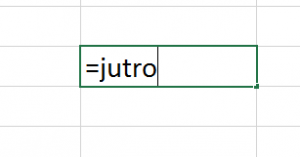 Dziś przykład wykorzystania nazwy w roli funkcji. Ponieważ w MS Excel nie stworzono jeszcze funkcji zwracającej datę jutrzejszą, pokażę w tym tekście, jak stworzyć coś, co ten brak może zastąpić.
Dziś przykład wykorzystania nazwy w roli funkcji. Ponieważ w MS Excel nie stworzono jeszcze funkcji zwracającej datę jutrzejszą, pokażę w tym tekście, jak stworzyć coś, co ten brak może zastąpić.
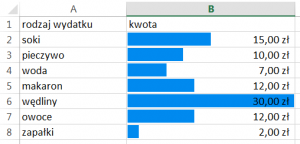
Dzisiejsze zadanie: pokazać w eleganckiej formie graficznej (czyli zwizualizować) różnice między kwotami wydatków na poszczególne rodzaje produktów z poniższej tabeli.
W komórkach tabelki, zawierających wartości liczbowe, mają się pojawić kolumny wyglądające jak słupki wykresu.
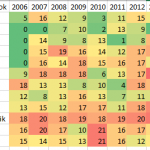 Mam w tabeli Excela dane dotyczące liczby dniówek, przepracowanych w poszczególne miesiące ostatnich dziewięciu lat. Muszę zwizualizować te dane tak, aby było widać, kiedy jest duże obłożenie pracą (dużo przepracowanych dniówek), a kiedy jest na tyle mało zleceń, że można sobie zrobić urlop. Nie chcę robić wykresu do tej tabeli, bo wykres w tym przypadku może wyjść nieczytelnie. Rozwiązaniem jest formatowanie warunkowe Skale kolorów.
Mam w tabeli Excela dane dotyczące liczby dniówek, przepracowanych w poszczególne miesiące ostatnich dziewięciu lat. Muszę zwizualizować te dane tak, aby było widać, kiedy jest duże obłożenie pracą (dużo przepracowanych dniówek), a kiedy jest na tyle mało zleceń, że można sobie zrobić urlop. Nie chcę robić wykresu do tej tabeli, bo wykres w tym przypadku może wyjść nieczytelnie. Rozwiązaniem jest formatowanie warunkowe Skale kolorów.